- Entrou
- Fev 10, 2012
- Mensagens
- 4,161
- Gostos Recebidos
- 2
Com o novo Windows 10, a Microsoft procedeu a um conjunto de alterações radicais, incluindo o regresso do Menu iniciar.
No entanto, há agora também algumas funcionalidades, mais escondidas que podem ser úteis para muitos utilizadores.
Sabia que já é possível usar o CTRL+C e CTRL+V na linha de comandos?
E que pode definir o nível de transparência da mesma?
Veja como é simples.
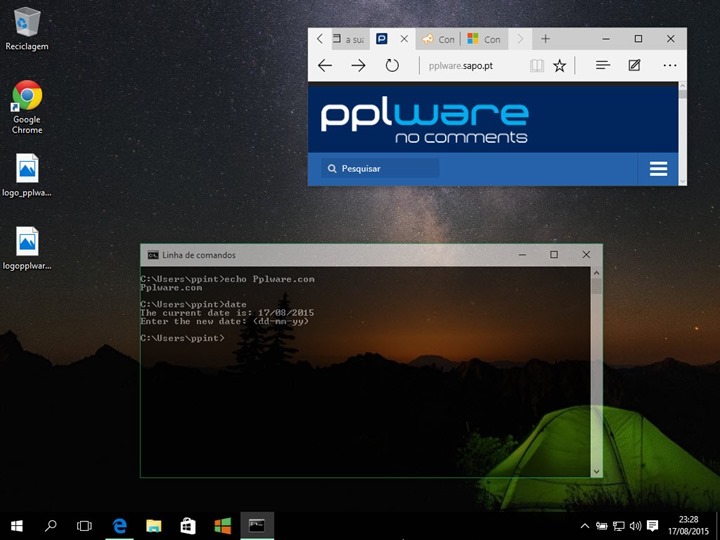
A Prompt do Windows 10 tem agora algumas novas funcionalidades que além de embelezarem o sistema podem aumentar também a produtividade dos utilizadores.
Como activar as novas funcionalidades?
Como já referimos algumas vezes, o Windows 10 traz funcionalidades para quase tudo.
Vamos então mostrar como activar as novas funcionalidades da Prompt.
Para começar devem abrir a linha de comado. Para isso basta ir a executar e escrever o comando CMD
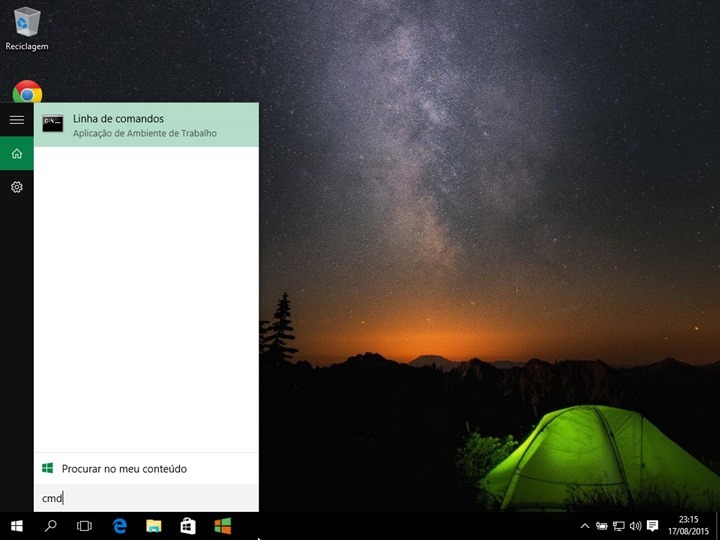
Depois em cima da barra superior, carregar com o botão do lado direito do rato e escolher a opção Propriedades.
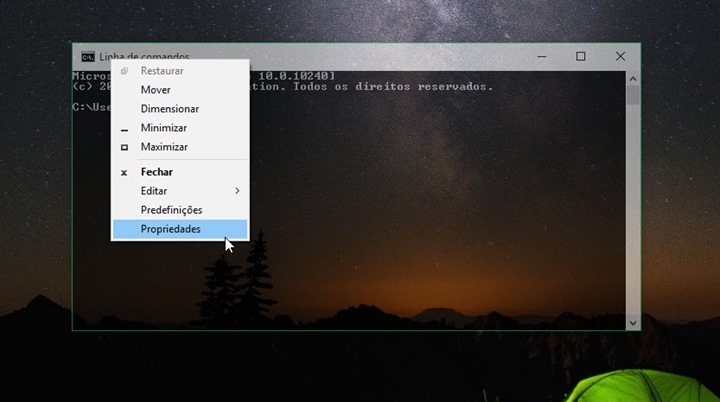
Activar CTRL+C e CTRL+V
Para activar as funções CTRL+C e CTRL+V devem desactivar a opção “Utilizar consola antiga” e depois selecionar a opção “Ativar atalhos com tecla Ctrl”
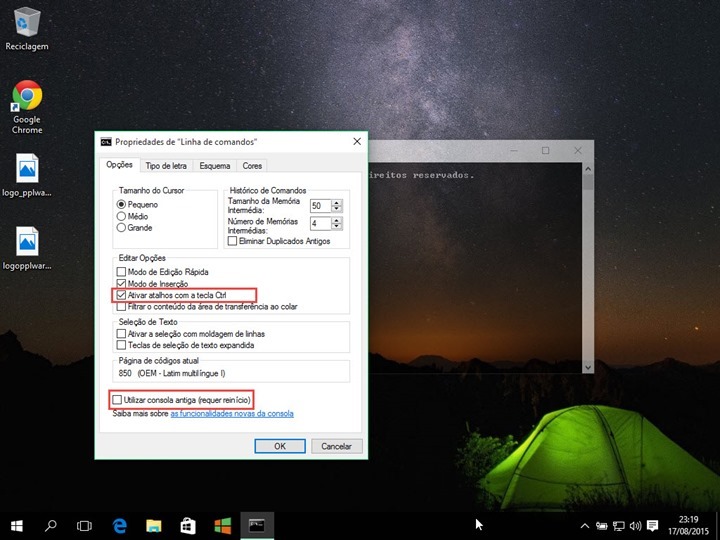
Transparência
Para “activar” a transparência da janela da linha de comandos basta que definam um nível de Opacidade à vossa escolha de modo a conseguir esse efeito.
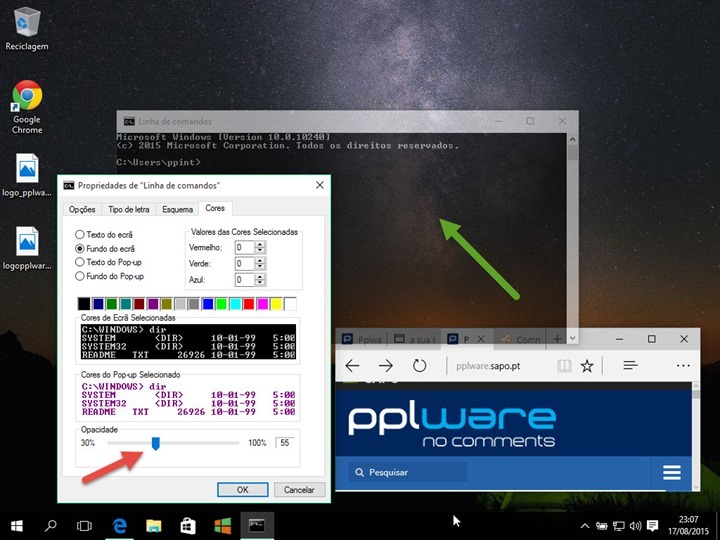
Ajustar texto à janela
Para que o texto se ajuste ao tamanho da janela quando esta é redimensionada, devem selecionar a opção “Moldar a saída de texto ao redimensionar”
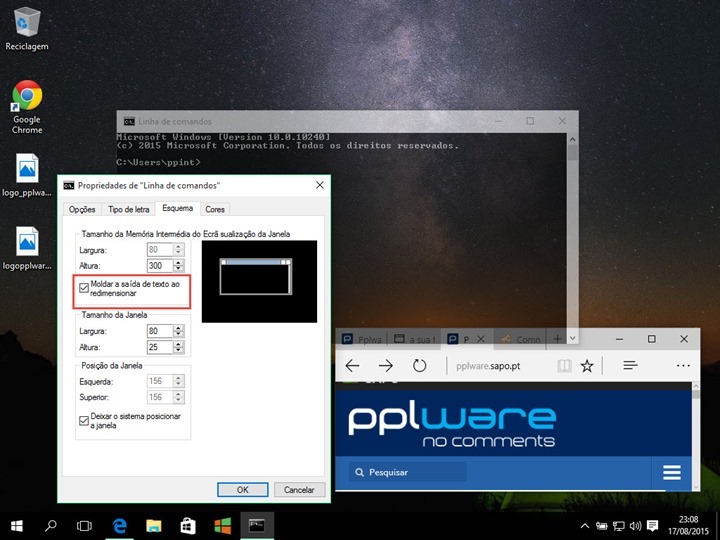
Como referimos, estas novas funcionalidades são bastante úteis para quem usa exaustivamente a linha de comandos.
Esperamos que tenham gostado deste tutorial e esperamos pelas vossas dicas para o Windows 10.
In plware
plware
No entanto, há agora também algumas funcionalidades, mais escondidas que podem ser úteis para muitos utilizadores.
Sabia que já é possível usar o CTRL+C e CTRL+V na linha de comandos?
E que pode definir o nível de transparência da mesma?
Veja como é simples.
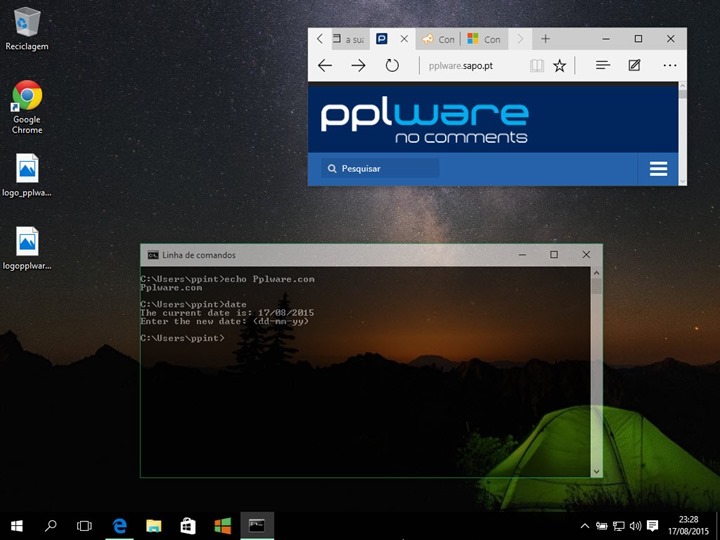
A Prompt do Windows 10 tem agora algumas novas funcionalidades que além de embelezarem o sistema podem aumentar também a produtividade dos utilizadores.
Como activar as novas funcionalidades?
Como já referimos algumas vezes, o Windows 10 traz funcionalidades para quase tudo.
Vamos então mostrar como activar as novas funcionalidades da Prompt.
Para começar devem abrir a linha de comado. Para isso basta ir a executar e escrever o comando CMD
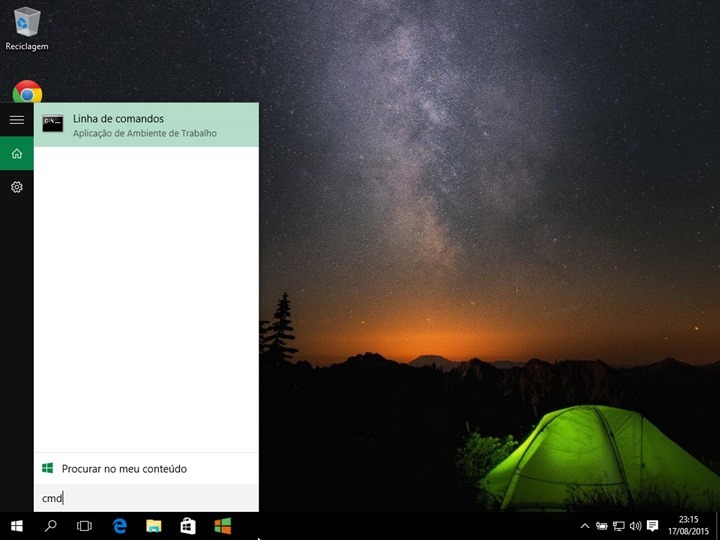
Depois em cima da barra superior, carregar com o botão do lado direito do rato e escolher a opção Propriedades.
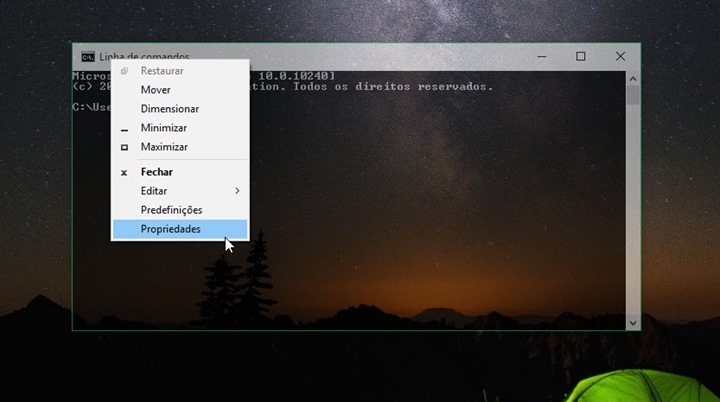
Activar CTRL+C e CTRL+V
Para activar as funções CTRL+C e CTRL+V devem desactivar a opção “Utilizar consola antiga” e depois selecionar a opção “Ativar atalhos com tecla Ctrl”
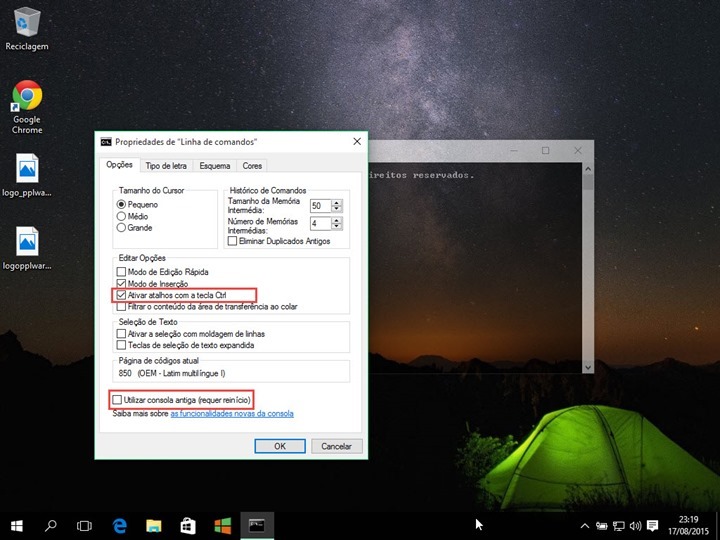
Transparência
Para “activar” a transparência da janela da linha de comandos basta que definam um nível de Opacidade à vossa escolha de modo a conseguir esse efeito.
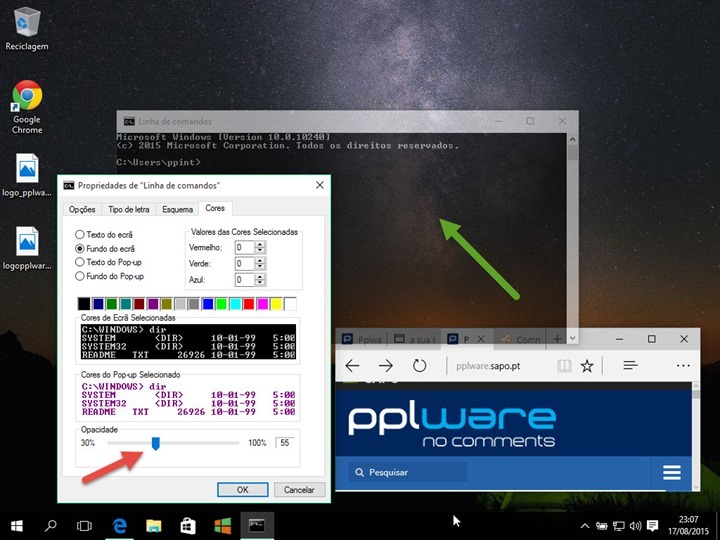
Ajustar texto à janela
Para que o texto se ajuste ao tamanho da janela quando esta é redimensionada, devem selecionar a opção “Moldar a saída de texto ao redimensionar”
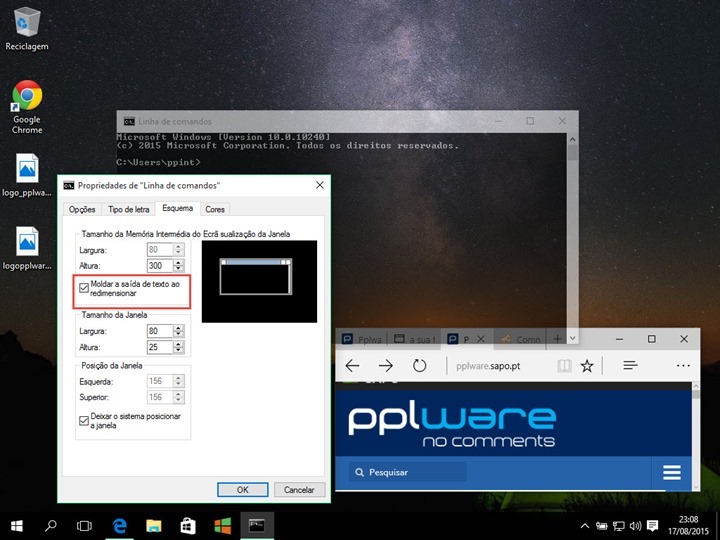
Como referimos, estas novas funcionalidades são bastante úteis para quem usa exaustivamente a linha de comandos.
Esperamos que tenham gostado deste tutorial e esperamos pelas vossas dicas para o Windows 10.
In

